Käyttöönottostrategiat siirtyvät Stream (Classic) Stream (SharePoint)
Stream (Classic) ja Stream (SharePoint) ovat olemassa rinnakkain jonkin aikaa siirtosuunnitelmasi ja ajoituksesi mukaan. Jos organisaatiossasi on käytössä Teams-kokoustallenteet, käyttäjät ovat jo tutustuneet siihen, miten yksittäiset videot toimivat OneDrivessa ja SharePointissa, sillä kokoustallenteiden videot on ladattu sinne Stream (Classic) sijaan vuoden 2021 alusta. Kannusta käyttäjiäsi kuitenkin lataamaan muut videonsa suoraan SharePointiin, Teamsiin, Yammeriin ja OneDriveen sen sijaan, että he laittaisivat ne Stream (Classic). Alla on joitakin strategioita, joilla kannustetaan Stream (SharePoint) käytön lisäämistä Stream (Classic) sijaan.
Auta käyttäjiä ymmärtämään Stream (SharePoint)
Stream (Classic) ja Stream (SharePoint) seurata eri malleja yrityksen videolle. Stream (Classic) oli löyhästi yhdistetty "yksittäinen videoportaali" Microsoft 365:een. Vaikka Stream (SharePoint) mahdollistaa yritysvideon suoraan Microsoft 365:ssä tallennustilasta. Videot ovat nyt muiden tiedostojen rinnalla. Stream aloitussivulla käsitellään sinulle oleellisia videoita. Stream sovelluksesta tulee sovellus videoiden katselemiseen, parantamiseen, hallintaan ja tallentamiseen Microsoft 365:ssä. Näiden kahden mallin ero on merkittävä, ja sinun on valmisteltava käyttäjäsi muutokseen. Alla on loppukäyttäjien ohjeoppaita, joita voit jakaa käyttäjiesi kanssa Stream (SharePoint) ymmärtämiseksi:
- Stream (Classic) vs. Stream (SharePoint) opas
- Stream (SharePoint) yleiskatsaus, joka sisältää linkkejä loppukäyttäjän ohjeartikkeleihin
- Yleiskatsaus Stream (SharePoint) & vertailuun Stream (Classic) – Voit käyttää tätä PowerPoint-esitystä omiin sisäisiin tarkoituksiin. Se sisältää kaavioita, joissa selitetään, miten Stream (SharePoint) muuttaa yritysvideon paradigmaa, sekä lyhyitä videoita kaikesta, mitä voit tehdä videoilla Microsoft 365:ssä.
Johtajuus & sidosryhmien sisäänosto
Sisäänosto johdolta ja sidosryhmiltä on ensimmäinen askel onnistuneeseen muuttamiseen Stream (Classic) Stream (SharePoint). Muutos on keskikokoinen tai suuri projekti, joten kaikkien ottaminen samalle sivulle alusta alkaen auttaa.
Suorita Stream (Classic) inventaarioraportti sen selvittämiseksi, mikä sisältö, ryhmät, kanavat ja käyttäjät käyttävät aktiivisesti Stream (Classic). Ota yhteyttä käyttäjiin, joilla on eniten sisältöä ja/tai aktiivisinta sisältöä. Aloita jakaminen näiden käyttäjien kanssa jo varhaisessa vaiheessa, kun muutos Stream (SharePoint) ja siirtoon on tulossa. Auta käyttäjiäsi luomaan palvelupaketti siitä, miten he muuttavat työnkulkujaan videoiden avulla SharePointissa, Teamsissa, OneDrivessa, Yammerissa Stream (Classic) sijaan.
Ilmoita käyttäjille tulevista muutoksista suoraan Stream (Classic)
Jos haluat ilmoittaa käyttäjille tulevista muutoksista Stream (Classic) käyttöön sekä siirtymä- ja siirtosuunnitelmiin, voit näyttää mukautetun viestin Stream (Classic) yläosassa. Tämä viesti on erinomainen tapa pitää käyttäjät ajan tasalla muutoksistasi palvelupakettien suhteen.
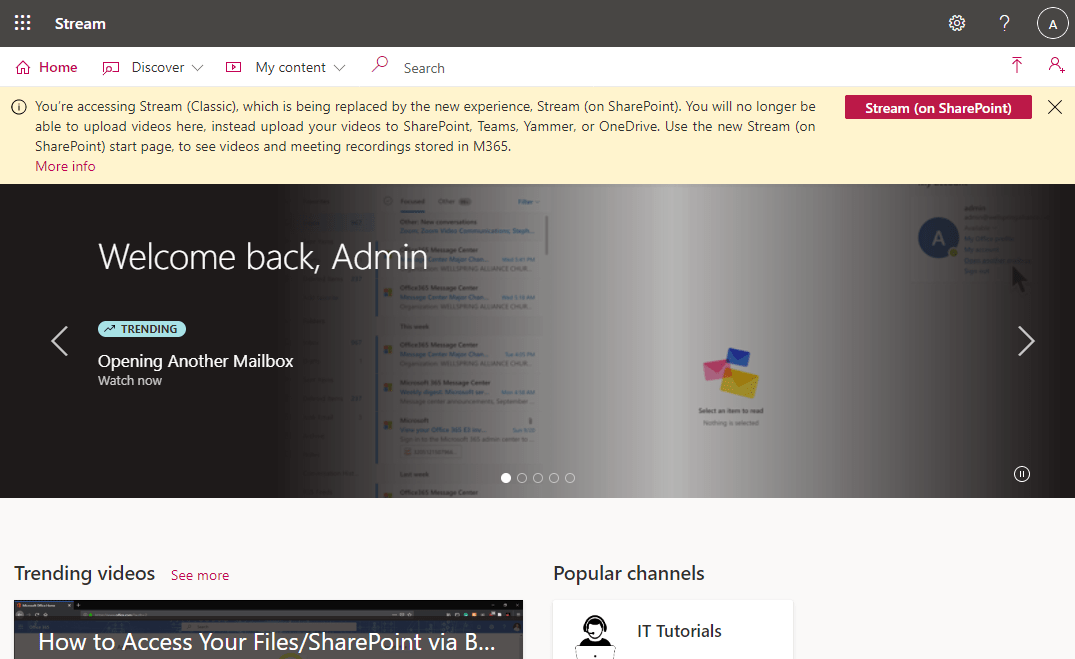
Esimerkkiviestien ideat
Alla on joitakin esimerkkiviestejä, jotka voit leikata ja liittää mukautettuun viestiasetukseen opastaaksesi käyttäjiäsi siinä, mitä Stream (SharePoint) muutoksessa tapahtuu. Voit vapaasti käyttää näitä esimerkkiviestejä sellaisenaan tai säätää niitä omiin tarpeisiin.
Stream (Classic) arkistona, sisällön valikoiva siirto
Käytä seuraavan kaltaista viestiä, jos haluat ottaa käyttöön lähestymistavan, jossa teet Stream (Classic) arkiston aiemmin luodusta sisällöstä, joka ei salli uusia latauksia, ja ottaa yhteyttä, jos he tarvitsevat tietyn sisällön siirtämisen.
Käytät Stream (Classic), joka korvataan uudella käyttökokemuksella, Stream (SharePoint). Et voi enää ladata videoita tähän, vaan lataa videot SharePointiin, Teamsiin, Yammeriin tai OneDriveen. Uuden Stream (SharePoint) aloitussivun avulla voit tarkastella M365:een tallennettuja videoita ja kokoustallenteita. Siirrämme vain valittua sisältöä. Ota yhteyttä, jos sisältösi tulisi mielestäsi ottaa huomioon siirtymistä varten.
[Lisätietoja] {https://yourlinkheretoyourinternalhelppage.com}
Siirrä kaikki heti
Käytä seuraavan kaltaista viestiä, jos aiot siirtää kaiken heti.
Käytät Stream (Classic), joka korvataan uudella käyttökokemuksella, Stream (SharePoint). Et voi enää ladata videoita tähän, vaan lataa videot SharePointiin, Teamsiin, Yammeriin tai OneDriveen. Uuden Stream (SharePoint) aloitussivun avulla voit tarkastella M365:een tallennettuja videoita ja kokoustallenteita. Olemassa olevaa sisältöä siirretään parhaillaan.
[Lisätietoja] {https://linktointernalhelppage.com}
Vaihda käyttäjää hitaasti
Käytä seuraavantyyppisiä viestejä, jos aiot siirtää käyttäjäsi hitaasti Stream (SharePoint).
Ota käyttöön Stream (SharePoint) ennen siirtoa
Käytät Stream (Classic), joka korvataan uudella käyttökokemuksella, Stream (SharePoint). Pian et voi enää ladata videoita tänne. Suosittelemme painokkaasti, että aloitat uuden käyttökokemuksen käytön lataamalla videot SharePointiin, Teamsiin, Yammeriin tai OneDriveen. Uuden Stream (SharePoint) aloitussivun avulla voit tarkastella M365:een tallennettuja videoita ja kokoustallenteita. Siirrämme videosi sinulle ajan kuluessa.
[Lisätietoja] {https://linktointernalhelppage.com}
Ennen siirtoa keskustelemme siirtosuunnitelmasta
Käytät Stream (Classic), joka korvataan uudella käyttökokemuksella, Stream (SharePoint). Et voi enää ladata videoita tähän, vaan lataa videot SharePointiin, Teamsiin, Yammeriin tai OneDriveen. Siirto alkaa (päivämäärä). Kun sisältö on siirretty, se ei enää näy Stream (perinteinen).)
[Lisätietoja ja siitä, mistä siirretty sisältö löytyy] {https://linktointernalhelppage.com}
Siirron aikana
Käytät Stream (Classic), joka korvataan uudella käyttökokemuksella, Stream (SharePoint). Et voi enää ladata videoita tähän, vaan lataa videot SharePointiin, Teamsiin, Yammeriin tai OneDriveen. Siirto on käynnissä. Siirron aikana sisältö on vain luku -tilassa, kun sisältö on siirretty, se ei enää näy Stream (perinteinen).)
[Lisätietoja ja siitä, mistä siirretty sisältö löytyy] {https://linktointernalhelppage.com}
Siirron jälkeen, ennen kuin poistat vuokraajan käytöstä
Käytät Stream (Classic), joka korvataan uudella käyttökokemuksella, Stream (SharePoint). Et voi enää ladata videoita tähän, vaan lataa videot SharePointiin, Teamsiin, Yammeriin tai OneDriveen. Siirto on lähes valmis. Jos sinulla on jäljellä olevaa sisältöä Stream (Classic) emme siirtäneet sisältöä, jota tunnet tarvitsevasi edelleen, voit ladata sen manuaalisesti ja ladata sen uudelleen haluamaasi sijaintiin.
[Lisätietoja ja siitä, mistä siirretty sisältö löytyy] {https://linktointernalhelppage.com}
Muuta Stream-sovellus Stream (SharePoint)
Jos haluat, että käyttäjät voivat luoda tavan käyttää videoita Stream (SharePoint), muuta Stream-sovellus Microsoft 365 -sovellusten käynnistystoiminnossa siirtyäksesi Officen Stream aloitussivulle Stream (Classic) sijaan.
Katso asennusohjeet Stream aloitussivun artikkelista...
Estä uusien videoiden lataaminen Stream (Classic)
Jos haluat vähentää videoiden määrää, sinun on estettävä käyttäjiä lataamasta uusia videoita Stream (Classic). Viime vuonna Stream (Classic) ladattujen videoiden koosteanalytiikka näyttää seuraavat:
- 50% videoista ei katsota 17 päivän kuluttua latauksesta
- 75% videoista ei katsota 81 päivän kuluttua latauksesta
- 80% videoista ei katsota 104 päivän kuluttua latauksesta
Jos siis estät uusien videoiden lataamisen Stream (Classic) nyt, niiden videoiden määrä, joista käyttäjät välittävät siirtämisestä, on paljon vähemmän ajan mittaan.
Käyttämällä olemassa olevaa Stream (Classic) voit estää kaikkia käyttäjiä lataamasta, sallia vain tiettyjen käyttäjien lataamisen tai luoda AD-käyttöoikeusryhmän ja sallia vain kyseisen käyttöoikeusryhmän käyttäjien lataamisen.
Katso asennusohjeet siitä, miten voit estää lataukset Stream (Classic)...
Määritä sisäiset ohjesivut
Varmista, että käyttäjät ovat tietoisia kaikista muutoksista ja siirtosuunnitelmista. Sisäisen SharePoint-sivuston tai ohjesivujen määrittäminen kestää todella paljon. Voit linkittää näihin ohjesivuihin mukautetusta viestistä, jonka sallimme sinun lisätä Stream (Classic). Tässä on esimerkiksi joitakin tietoja, jotka todennäköisesti haluat saada sisäisille ohjesivuille:
- Siirtosuunnitelmat: Puhu päivämääristä, jolloin haluat aloittaa siirron, kun estät latauksen Stream (Classic) alustavasti, kun haluat lopettaa.
- Stream käyttäminen SharePointissa: käytä ja linkitä Stream (SharePoint) julkisessa ohjedokumentaatiossa annettuihin tietoihin. Esimerkki:
- Siirrettävän sisällön kohdesijainnit: Kun sisältö on siirretty, haluat todennäköisesti antaa käyttäjillesi luettelon linkeistä Stream (Classic) ryhmiin, & kanaviin ja jossa uusi linkki sisältöön, johon siirryttiin SharePointissa.
- Tietoja toiminnoista, joita haluat käyttäjiltä. Oli se sitten palautetta siitä, mitkä videot siirretään tai mitkä niiden kohteet tai aikajanat jne.
Sisäiset työpajat
Mikään ei toimi paremmin kuin kasvojen laittaminen järjestelmänvalvojan sähköpostien ja ihmiskosketuksen taakse yrittäen selittää, mitä tapahtuu. Sisäisen työpajojen isännöinti "miten asiat toimivat" Stream (SharePoint) tai "Office Hours" asiantuntijoiden kanssa toimii paremmin kuin pitkät sähköpostiviestit ja "Ohjeet" -artikkelit. Käyttäjät voivat esittää kysymyksiä Stream (SharePoint) käyttämisestä. Varmista, että tallennat nämä istunnot ja annat ne käyttäjillesi, jos he eivät voi liittyä henkilökohtaisesti.
Stream (Classic) käytön estäminen
Jos et enää halua käyttäjien voivan käyttää Stream (Classic), voit poistaa Stream perinteisen käyttöoikeuden loppukäyttäjiltä noudattamalla tässä mainittuja vaiheita
Tutustu myös seuraaviin ohjeartikkeleihin:
Käyttöönottostrategioiden opas
Yleiskatsaus siirtymisestä Stream (SharePoint)
Videoiden siirtäminen Stream (Classic) Stream (SharePoint)
Siirron yksityiskohtaiset tiedot
Lisätietoja Stream (SharePoint)